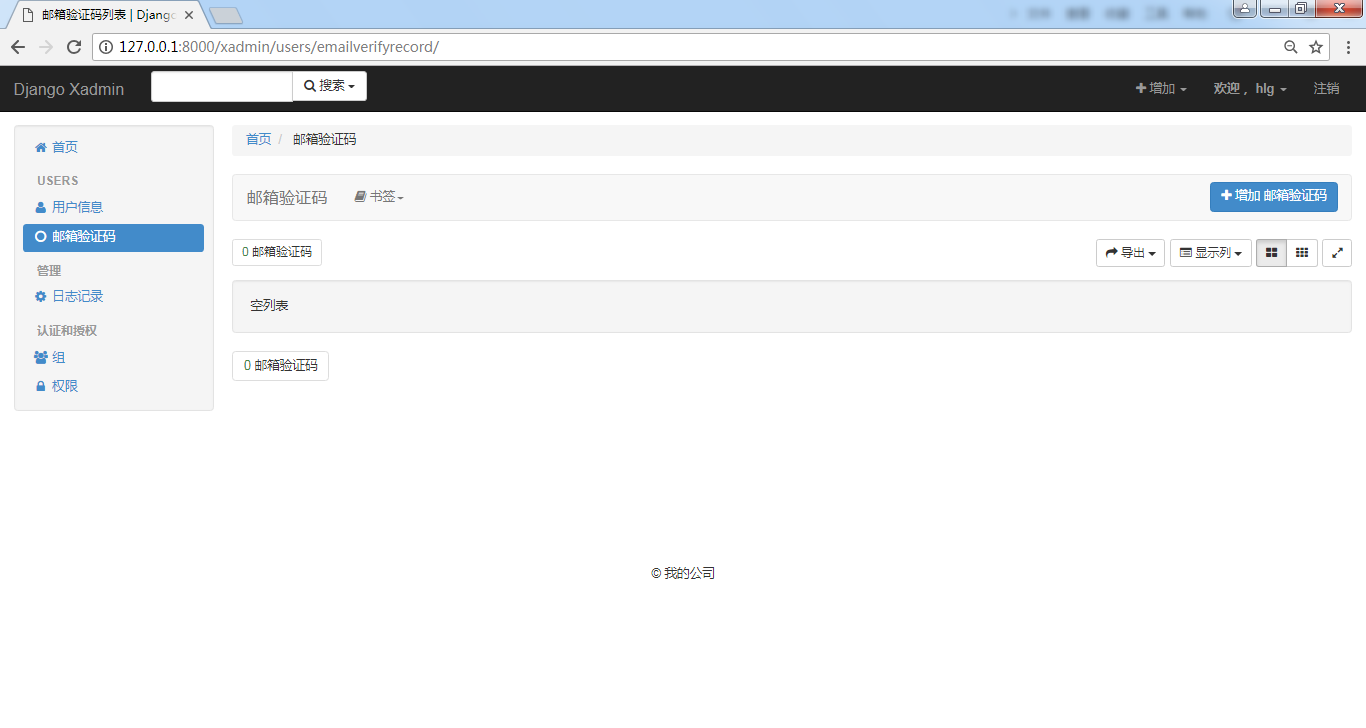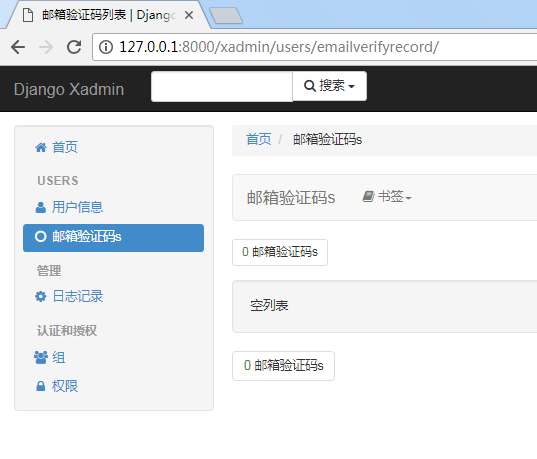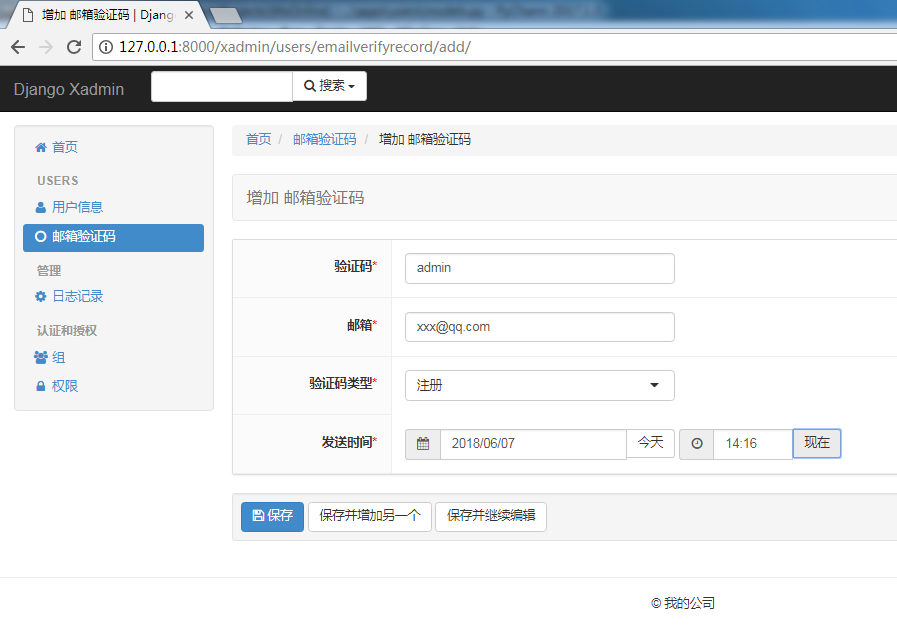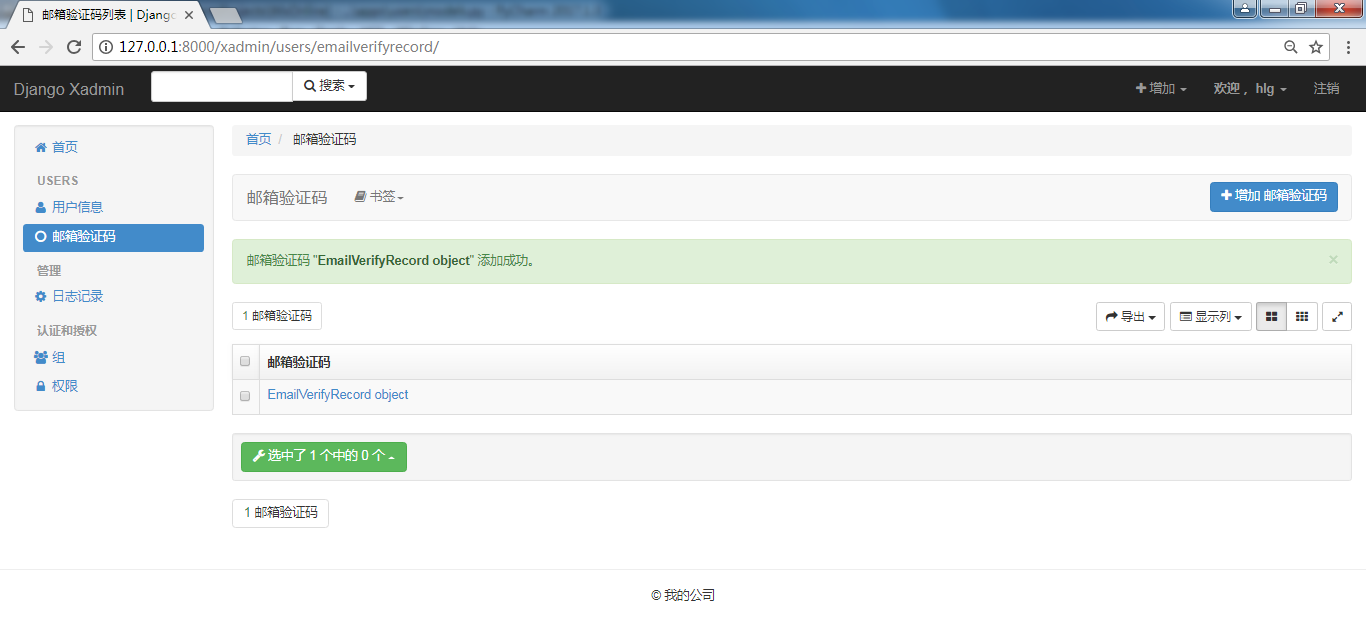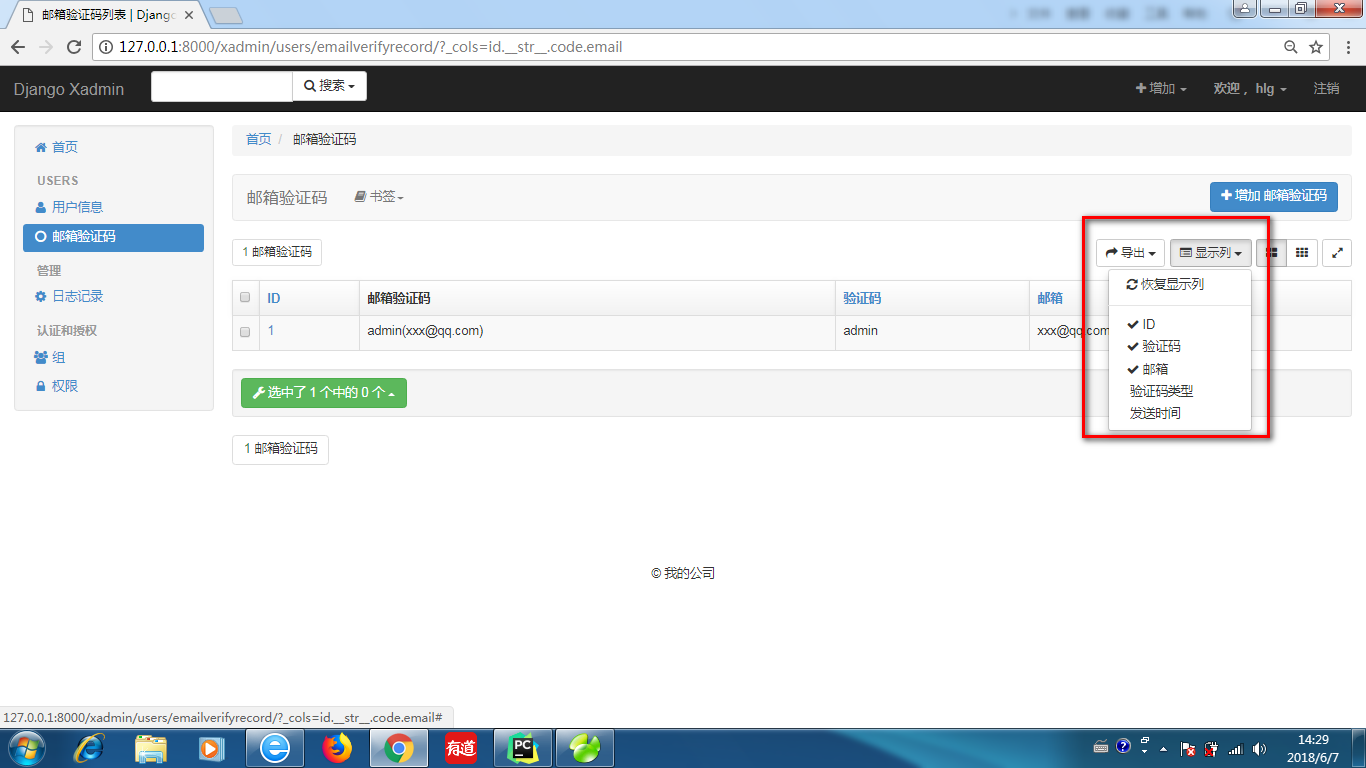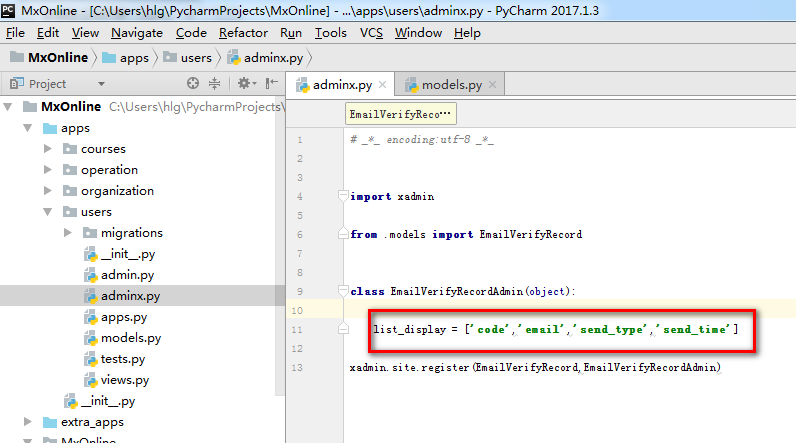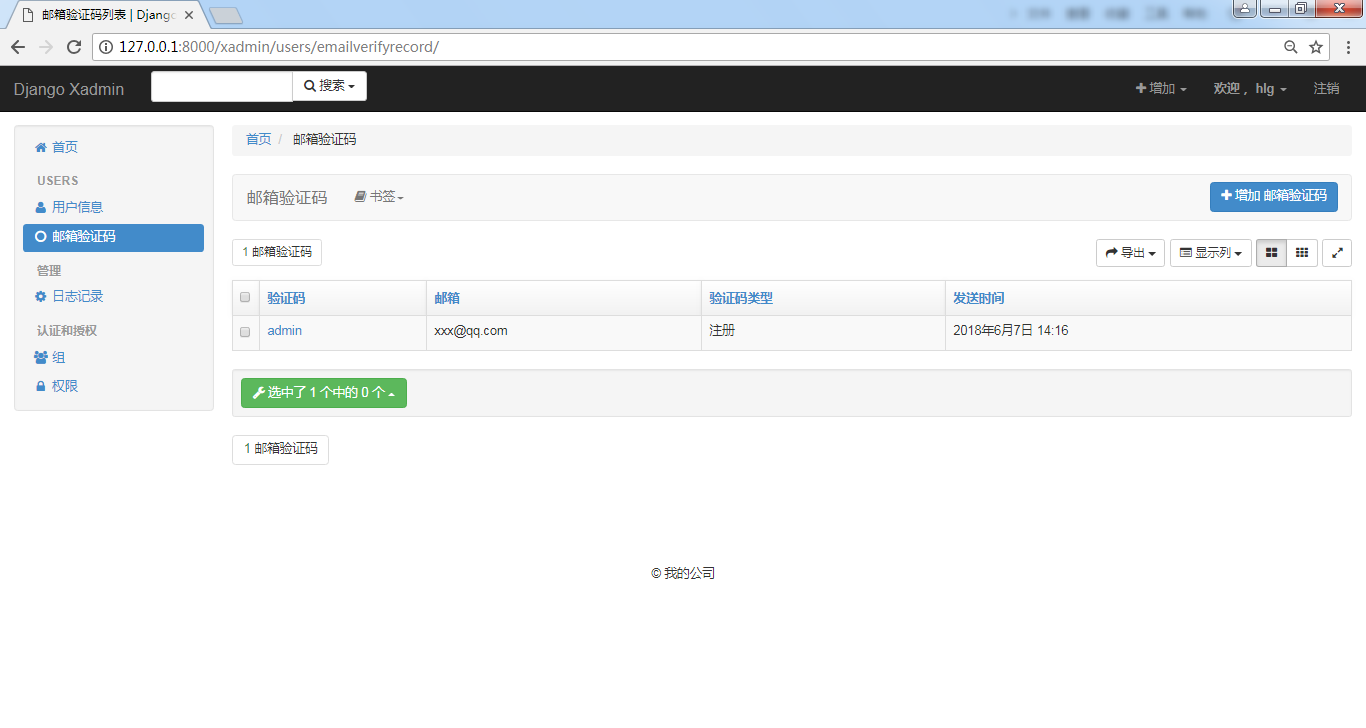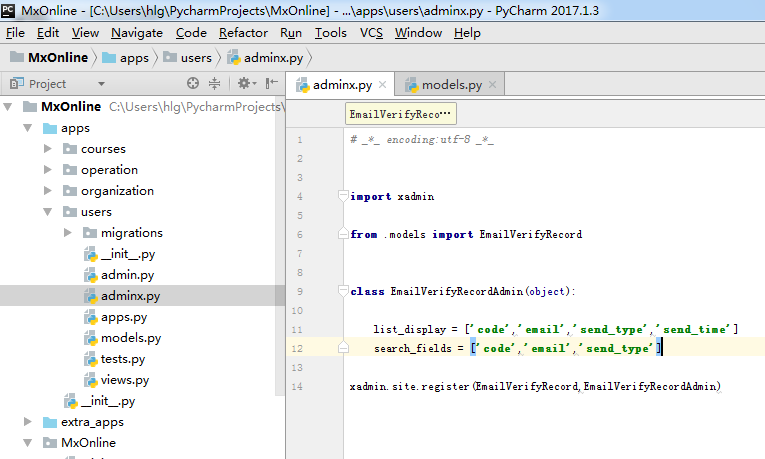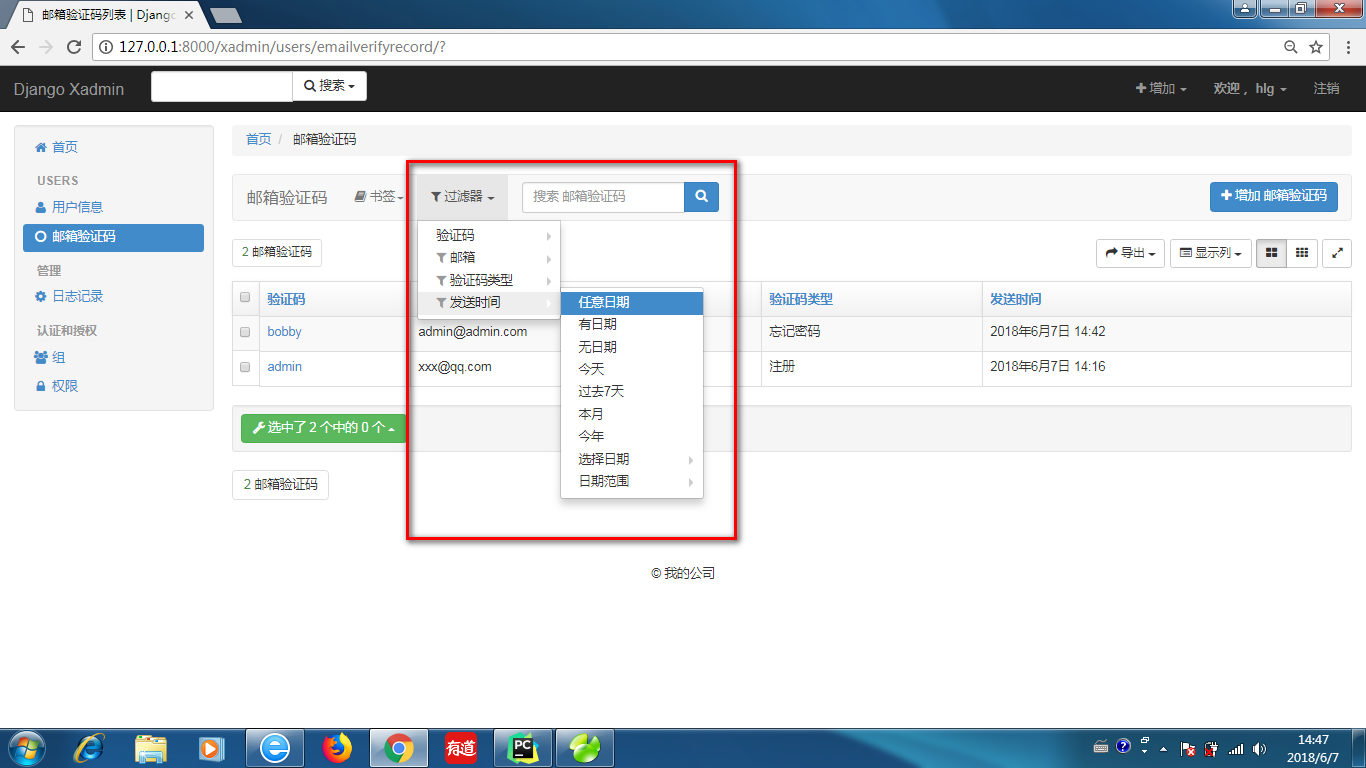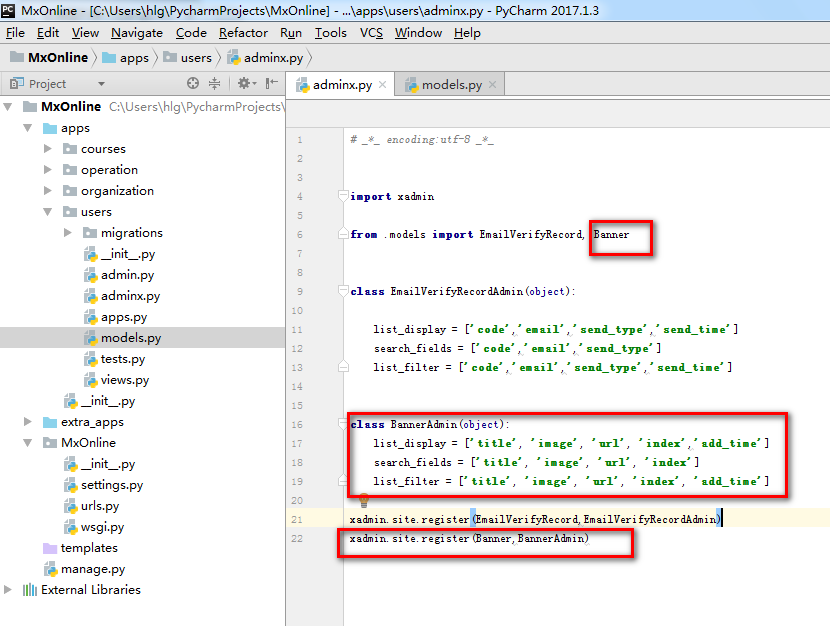xadmin 是基于django admin开发的。
文件名:adminx
C:\Users\hlg\PycharmProjects\MxOnline\apps\users\adminx.py
启动系统,访问 http://127.0.0.1:8000/xadmin
说明一下:后台管理页面的 邮箱验证码
就是
class Meta:
verbose_name = u"邮箱验证码"
verbose_name_plural = verbose_name
verbose_name指定的值。
而
verbose_name_plural = verbose_name 如果注释掉,后台的名字会在
邮箱验证码+s
效果:
xadmin实际上是对一个表做增删改查的管理,不依赖与业务逻辑,又可以加上业务逻辑。
下面添加一个验证码 数据
看到有两个英文名字。需要在models.py文件,对应位置加上verbose_name .
保存后,系统pycharm会自动重新启动。刷新页面
点击保存,会自动跳到列表页面
邮箱验证码 列可能不是我们想要的,需要配置
# 邮箱验证码
class EmailVerifyRecord(models.Model):
code = models.CharField(max_length=20, verbose_name=u"验证码")
email = models.EmailField(max_length=50, verbose_name=u"邮箱")
send_type = models.CharField(verbose_name=u"验证码类型", choices=(("register", u"注册"), ("forget", u"忘记密码")) ,max_length=10)
send_time = models.DateTimeField(verbose_name=u"发送时间",default=datetime.now)
class Meta:
verbose_name = u"邮箱验证码"
verbose_name_plural = verbose_name
def __unicode__(self):
return '{0}({1})'.format(self.code, self.email)
修改之后:
大家注意到,在显示数据的时候,只是调用了
__unicode__ 方法
可以在 显示列 选择要显示的列
但是刷新之后,还是只显示一列
如果让固定显示某些列,需要配置
效果:而且顺序和配置顺序一样
点击第一个列表字段就可以进入编辑页面
下面开始做查询功能:
search_fields = ['code','email','send_type']
效果:
配置:
效果:
下面注册 Banner
效果: